专家库系统 管理员 操作手册
绍兴市评审专家入库网上申请系统操作手册

绍兴市评审专家入库网上申请系统操作手册绍兴市评审专家入库网上申请系统操作手册目录一.注册帐号 (1)二.评标专家申报和信息修改 (3)2.1专家申报信息 (3)2.2专家修改信息 (5)2.2.1不需重新审核的修改 (5)2.2.1需重新提交审核的修改 (6)一.注册帐号申报专家进入绍兴市公共资源交易网(),点击右侧的“绍兴市统一评审专家库”。
弹出页面如下:选择点击“评审专家入库网上申请系统”,登录本系统,进行网上注册,获取注册帐号。
在网员登录界面,点“注册”,出现下图专家输入评委姓名,输入身份证号等信息,点检测该身份证号是否已被注册,如果已被注册,需联系中心工作人员。
输入密码和验证码,点,点击确认后自动登录系统。
二.评标专家申报和信息修改2.1专家申报信息点申请成为评审专家在申请信息页面,评委分库选择,在相应的市或县前面打勾,即申请相应市(县)的评委。
评委第一次申请,只能申请一个分库。
点击按钮,选择评委专业。
在相应的专业前面打勾,点击,即选择完专业点击按钮,保存专业信息。
点击按钮,提交给相应市,县招投标管理人员审核。
输入专家的相关信息后,点击按钮,保存基本信息。
点击按钮,提交后由管理人员审核。
如果专家需要上传照片,点击按钮,添加个人照片(非必选项)。
点击按钮,查看个人照片。
点‘浏览’按钮选择要上传的照片,然后点击‘添加文件’即可。
专家信息网上审核通过后,评标专家再次登录本系统,会弹出窗口如下2.2专家修改信息2.2.1不需重新审核的修改专家申请成功后,如遇电话号码,家庭住址等信息变更,点击“个人信息”,“修改信息”,可以直接修改评委的“手机号码”,“办公电话”,“家庭地址”,修改完点保存修改信息,其他信息修改需提交审核。
点,弹出修改密码页面点击修改保存评委登录密码。
2.2.1需重新提交审核的修改修改信息界面如下图:点可以修改专家的基本信息。
操作步骤与专家入库申请相同。
上海市公共资源交易平台综合专家系统操作手册说明书

专家操作手册〈上海市公共资源交易平台综合专家系统〉2021年10月目录1.引用 (1)1.1编写目的 (1)1.2读取对象 (1)2.专家操作指南(网页版) (2)2.1专家注册 (2)2.2完善基本信息 (5)2.3行业申请 (6)2.4变更信息 (7)2.5下载聘书 (8)2.6参评记录(一标一评请假) (9)2.7培训管理 (10)2.8在线考试 (12)2.9日常请假 (12)2.10专家工作台 (14)2.11修改手机号码 (14)2.12忘记密码 (15)3.专家操作指南(APP) (18)3.1APP下载 (18)3.2登录APP (18)3.3参评记录(一标一评请假) (19)3.4修改密码 (20)1.引用1.1编写目的本操作手册编写的目的,是为申报人申报上海市公共资源交易平台评标评审专家提供指导和依据。
1.2读取对象仅限为申报上海市公共资源交易平台评标评审专家的相关人员阅读使用。
2.专家操作指南(网页版)2.1专家注册1.为了更好的用户体验,请使用谷歌或者360安全浏览器进行访问。
通过访问上海公共资源交易平台(https://),点击右侧悬浮框【专家】入口或者电子化交易栏下【专家管理】入口,进入上海市公共资源交易平台综合专家系统。
2.在上海市公共资源交易平台综合专家系统登录页面,点击【专家注册】按钮进行注册。
3.点击【专家注册】,阅读《专家注册阅读条款》后,点击【同意】按钮,进入【下一步】,点击【返回】退出到登录页面。
4.在注册专家账户页面需要输入注册专家的姓名、性别、身份证号、手机号及手机号验证码,设置登录密码并确认。
【姓名】:身份证上的姓名;【性别】:在下拉框中选择男或女;【身份证号】:作为本系统的登录用户名,一经注册不得修改,请准确填写申报人本人二代居民身份证18位公民身份号码;【手机号】:作为本系统与申报人之间的主要联络工具,请准确填写本人手机号码,如手机号码有变化请及时登录系统进行变更;【手机号验证码】:输入手机号点击获取验证码,在验证码框里输入收到的短信验证码;【密码】:密码为登录的密码,密码要包含数字、字母、特殊字符至少2种组合且长度为8-20位;【确认密码】:和密码一致。
财政监管-专家库操作指南
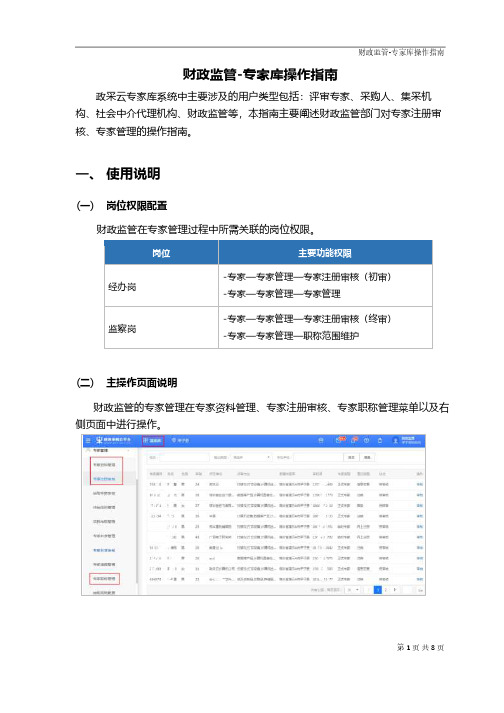
财政监管-专家库操作指南政采云专家库系统中主要涉及的用户类型包括:评审专家、采购人、集采机构、社会中介代理机构、财政监管等,本指南主要阐述财政监管部门对专家注册审核、专家管理的操作指南。
一、使用说明(一)岗位权限配置财政监管在专家管理过程中所需关联的岗位权限。
岗位主要功能权限经办岗-专家—专家管理—专家注册审核(初审)-专家—专家管理—专家管理监察岗-专家—专家管理—专家注册审核(终审)-专家—专家管理—职称范围维护(二)主操作页面说明财政监管的专家管理在专家资料管理、专家注册审核、专家职称管理菜单以及右侧页面中进行操作。
二、专家库管理(一)专家注册审核专家列表中登记类型有 9 种。
其中网上注册、信息变更、注销、取消注销需要经过财政监管初审和终审(两岗审核);直接录入、晋升、降级、挂起、取消挂起需要终审(一岗审核)。
1.专家注册初审路径:用户中心—基础库—专家管理—专家注册审核。
1)在“全部”或“待审核”标签页选择状态为“待审核”的专家列表,点击【审核】(可对每项内容进行批注意见);2)选择“通过”输入审核的情况说明,点击【提交】,完成注册专家的初审,选择“不通过”,输入审核的情况说明,点击【提交】返回给提交人修改信息。
完成状态:审核通过后状态为“待终审”。
2.专家注册终审路径:用户中心—基础库—专家管理—专家注册审核。
1)在“全部”或“待审核”标签页选择状态为“待终审”的专家列表,点击【审核】,可对每项内容进行批注意见;2)选择“通过”,输入审核的情况说明,点击【提交】,完成注册专家的终审,选择“不通过”,输入审核的情况说明,点击【提交】返回给提交人修改信息。
完成状态:终审通过后成为正式专家。
(二)专家维护管理平台中专家的状态共有 4 种:“临时专家”(未入库)、“正式专家”(已入库)、“已挂起”、“已注销”,专家管理人员可快速通过标签页进行专家过滤:全部、正式专家、临时专家、已注销、已挂起。
专家库系统使用手册
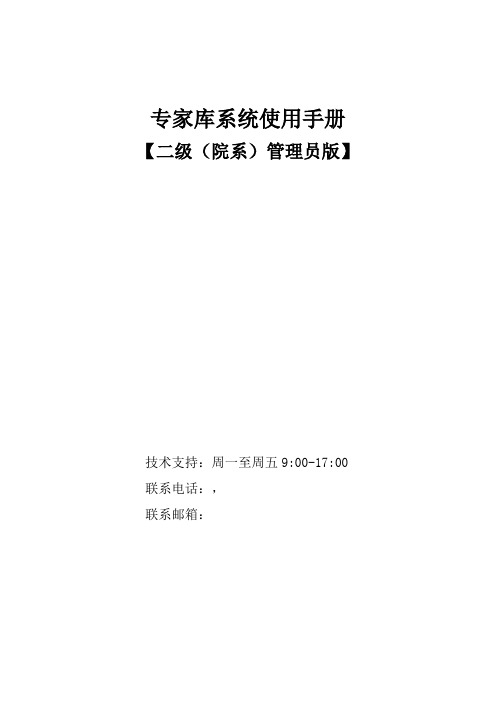
专家库系统使用手册【二级(院系)管理员版】技术支持:周一至周五9:00-17:00 联系电话:,联系邮箱:1 学校管理员管理二级单位、管理员及专家流程图1-1为学校管理员操作流程图。
图1-1学校管理员操作流程图2 本单位信息管理2.1功能介绍1、单位管理员点击【本单位信息管理】可以查看和维护本单位基本信息,如图1-2。
图1-2本单位信息管理3 本单位专家信息管理3.1功能介绍管理本单位下的专家,图中1.检索区,2.功能按钮区,3.数据列表区3.2检索管理员可以按照检索框中所设置的条件进行检索。
3.3功能使用1、新增新增的专家在专家列表中将显示专家的专家账号和初始密码,请将登录网址以及账号密码等信息通知专家,由专家登录系统修改完善专家信息。
根据工作需要,学校管理员也可以在管理员账号中协助专家完成专家信息的录入和修改工作,录入完成后再由专家登录系统确认和修改也可。
2、修改修改专家信息可以帮助专家完善专家信息。
3、提交专家信息专家提交信息后,管理员如果确认专家信息正确无误,可以【提交专家信息】,提交后专家无法修改。
如果该专家在二级单位下面,需要由二级单位管理员先提交专家信息后,学校管理员才能提交专家信息4、取消提交专家信息如果专家需要修改个人信息,管理员可以进行【取消提交专家】操作5、重置密码如果专家忘记了密码,学校管理员可以进行【重置密码】操作勾选专家,点击【重置密码】,确认则重置专家密码为初始密码,取消则不做操作。
6、导入专家信息通过下载的专家信息导入模版,按照要求填写信息,然后导入文件,即可将正确信息导入。
由于导入功能带有批量性的特点,容易出错,建议您复制粘贴的时候清除格式,并修改单元格类型为文本。
7、下载导入模版点击【下载导入模版】,即可将专家信息导入模版下载到本地。
8、导出专家帐号信息点击导出专家的帐号信息,包括:专家姓名、用户名、初始密码、推荐单位。
4 登录密码修改密码修改功能在【个人中心】的密码修改模块里面。
山东公共资源交易评标评审专家库管理系统用户手册
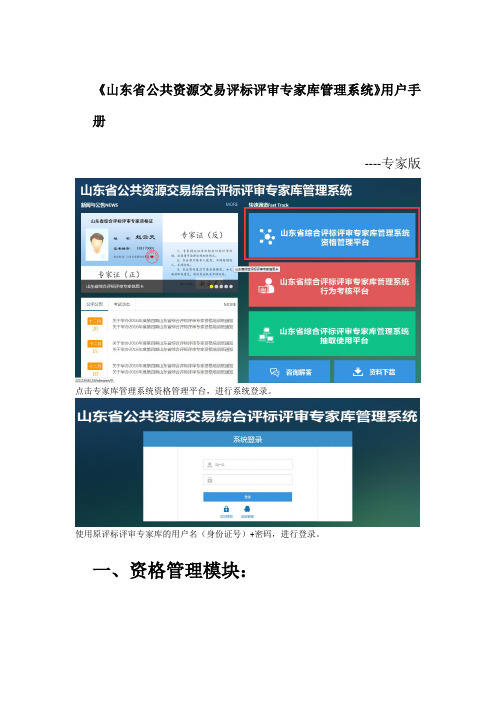
《山东省公共资源交易评标评审专家库管理系统》用户手册----专家版点击专家库管理系统资格管理平台,进行系统登录。
使用原评标评审专家库的用户名(身份证号)+密码,进行登录。
一、资格管理模块:1. 专家基本信息录入专家首先需要完善基本信息。
在基本信息保存之后上传相应的图片扫描件,添加工作经历,回避信息等。
基本信息如下图所示:专家相关扫描件上传相关证件扫描件上传分为:身份证扫描件、职称证扫描件、执业注册证书扫描件及签名扫描件。
其中前三者可以在之前功能录入。
专家签名扫描件需要遵循点击【3.签名下载】下载签名名电子版,打印并按照【2.签名注意事项】的说明书写签名,最后点击【4.上传签名扫描件】上传签名扫描件。
专家工作经历录入专家在工作经历栏中,点击【添加经历】按钮,添加相应工作经历。
三年内的工作单位将自动录入专家回避信息的利害关系单位中。
如下图所示:专家回避信息录入专家需回避的信息为【利害关系单位】、【利害关系专家】【利害关系单位】分为注册时填写的单位自动导入和专家手动填写的利害关系单位。
下图所示为专家自行填写的利害关系单位:【利害关系专家】为专家自动填写的需要回避的评标专家,如下图所示:注:1.系统中标有红色(*)为必填项。
专家注册时填写的工作单位会自动进入专家回避单位中。
2.请填写银行开户账号上完整的开户行账号名称及开户行账号,以便日后系统的相关模块为专家提供服务。
3.请按照照片上传说明内的照片格式上传图片,以便日后为专家提供相关的服务。
4.请填写职称证书载明的信息,并上传职称证书扫描件,扫描件的说明格式请按照系统内提示上传,同时【职称证载明工作单位】会自动进入专家回避单位中。
5.填写完成之后,点击【保存】按钮,如果专家在山东省注册中心有执业注册资格备案,同时此备案信息未过期,系统将在保存的同时自动导入执业注册信息。
2. 专家行业信息录入在专家基本信息填报完成之后,需要添加一个行业信息,在“行业专业信息”菜单中,选择行业信息申报按钮,添加一个行业信息。
专家库系统使用手册

专家库系统使用手册
(专家使用)
科技司联系方式:
电子邮件:
通讯地址:
邮编:
技术支持:周一至周五 9:00-17:00
电话:,
电子邮件:
1.系统登录与主界面介绍
2.专家使用说明
2.1. 专家主页
2.1.1.功能介绍
用于专家查看说明。
2.2. 专家个人信息
2.2.1.功能介绍
专家个人信息,用于专家填写完善个人的基本情况、重要奖励、科研计划/项目、平台、专家组织.
2.2.2.功能使用
1.专家个人信息填写页面如下:
2.专家请如实填写个人信息,以便一级单位管理员、二级单位管理员以及中心
管理员使用信息
3.所有填写信息输入框以及选择框中,如果被“!”在后面标记,则表示该信
息为必填信息。
4.填写工作电话、、电子信箱时会有特殊校验,请准确填写。
5.专家确认个人信息填写正确后,请点击【保存】然后【提交】信息.提交
后的专家信息不能修改
6.专家选择学科信息需要按照学科一、学科二、学科三的顺序选择.先选择学
科一,再选择学科二,最后选择学科三。
精通学科、熟悉学科和一般学科每种最多选择3个学科;专家至少选择精通学科1
点击学科输入框,会弹出学科选择窗口。
选好学科后点击【确定】,学科便会显示在输入框里面
7.专家信息包括【基本情况】、【重要奖励】、【科研计划/项目】、【平
台】和【专家组织】,请如实填写
专家如果是平台的主任或副主任,可以填写【平台】8.管理员提交专家信息后,专家不能修改信息。
中国石化建设工程评标专家库管理系统专家申报人用户手册

评标专家库管理系统申报人用户手册中国石化建设工程评标专家库管理系统申报人用户手册编制单位:工程部招投标办公室石化盈科MES事业部二零一一年十二月评标专家库管理系统申报人用户手册目录1.申报专家库业务流程 (1)1.1.总体业务流程 (1)1.1.1.系统内单位申报专家库审批流程 (2)1.1.2系统外单位申报专家库审批流程 (3)2.功能 (4)2.1.角色定义 (4)2.2.角色功能详细描述表 (4)3.原型及场景描述 (5)3.1.申报人(包含石化内网、外网用户) (5)3.1.1.系统访问地址 (5)3.1.2.用户注册 (5)3.1.3.找回密码 (7)3.1.4用户登录 (8)3.1.5修改密码 (8)3.1.6专家库申报 (9)3.1.7查看申报信息 (12)3.1.8查看审批进度 (12)3.1.9修改注册信息 (13)3.1.10修改申报信息 (13)3.1.11通知公告 (14)3.1.12日常管理 (15)1.申报专家库业务流程1.1.总体业务流程图 1评标专家填报审批流程流程描述:申报个人实名注册后才能填报个人信息,在上报信息前,系统会判定注册信息是否超过3个月的有效期,超过有效期,系统会做作废处理;没有超过有效期的数据才能继续上报,系统会判断是否是系统内专家,如果是系统内专家,需要中国石化系统内单位先进行资料审核、入库初审,入库初审合格后上报招投标办公室,不通过驳回到个人;如果是系统外专家,直接上报到招投标办公室,招投标办公室会进行申报资料的审核,资料审核不合格直接驳回到申报个人;资料审核合格,进入招投标办公室的入库待审批,系统会再次自动判断上报信息是否超过信息保存1年时限,若有效并且审批通过后信息入库,不通过直接驳回到个人;若信息无效会做作废处理,同时将审批结果通知到个人。
1.1.1.系统内单位申报专家库审批流程系统内单位上报专家库审批流程可以形象表现为下图图 2系统内个人申报专家库审批流程1.1.2系统外单位申报专家库审批流程系统外单位上报专家库审批流程可以形象表现为下图图 3系统外个人申报专家库审批流程系统何时走系统外审批流程:当用户注册页面的工作单位选择值为“总部机关”、“其他”、“中国石化改制企业”时,系统会自动走系统外审批流程。
操作手册 gxcic(4月5日).pdf
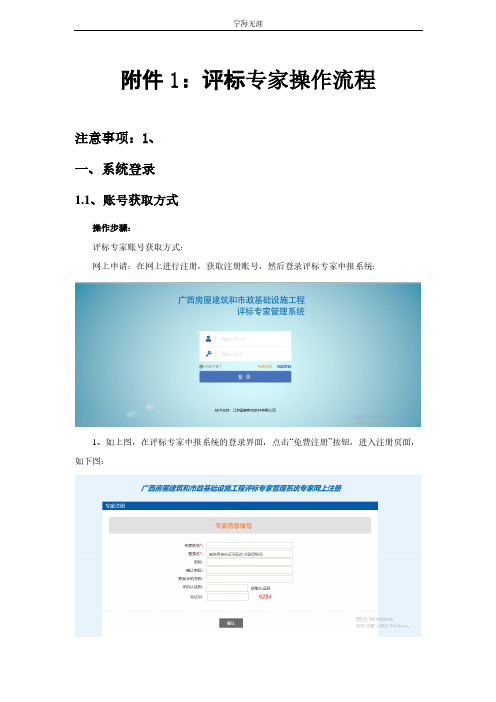
附件1:评标专家操作流程注意事项:1、一、系统登录1.1、账号获取方式操作步骤:评标专家账号获取方式:网上申请:在网上进行注册,获取注册账号,然后登录评标专家申报系统:1、如上图,在评标专家申报系统的登录界面,点击“免费注册”按钮,进入注册页面,如下图:2、填写信息,专家姓名:专家本人姓名(注意:注册后不可修改),登陆名:专家本人的身份证号码(注意:注册后部可修改,并作为登陆系统的账号使用),密码:登陆系统的密码(注意:请务必记住,一旦遗忘,只能通过拨打电话重新初始化),确认密码:与密码相同。
点击“确认”按钮即自动登录。
1.2、登录1、一旦专家注册了信息,可通过用户名和密码登录。
2、输入用户名和密码后点击“登录”按钮登录系统。
二、个人信息2.1、专家信息维护基本功能:维护、更改专家基本信息,提交管理部门审核。
评标专家需如实填写所有内容,并且注意工作经历与专业设置相关联,要如实认真填写。
专家信息审核流程:县级专家审核:提交-》县级住建管理部门初审-》市级住建主管部门复审。
市级审核:提交-》市级住建主管部门审核。
操作步骤:1、评标专家登录,点击左侧菜单“信息维护-专家信息维护”,进入专家基本信息页面,如下图。
点击修改信息后,在相应的栏目输入对应的信息(此页面所有信息请专家如实全部填写),点击扫描件管理上传相应的扫描件后点击下一步、提交入库如下图:左上角变更历史按钮,评标专家可查看信息变更的记录:2、审核状态介绍:编辑中:可以修改信息,一旦提交入库请求,即变为待验证。
待验证:不能修改信息,等待中心审核。
验证通过:已经审核通过。
如需修改,请走变更信息(单位变更、注册地变更、评标专业变更)。
验证不通过:审核退回的状态,需要重新修改并提交审核。
3、点击“修改信息”按钮,如下图:填写各项信息:4、工作简历是住建主管部门判断评标专业设置是否合适的重要依据,请评标专家如实填写。
5、点击“选择”按钮选择单位,输入“回避说明”,点击“新增单位”按钮即成功添加1个回避单位。
财政监管-专家库操作指南
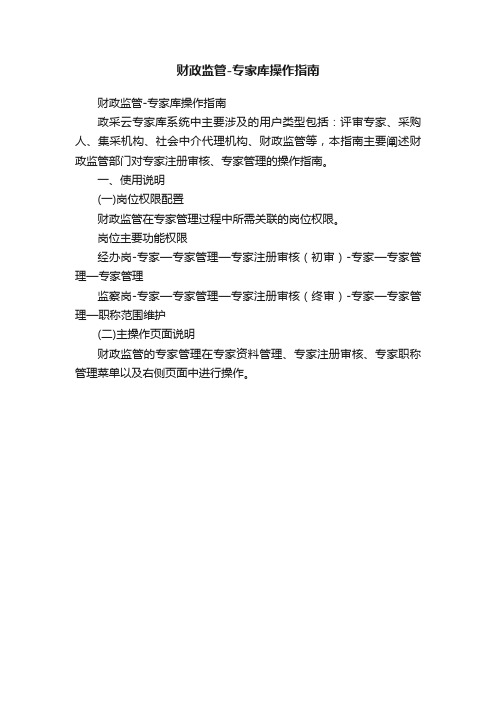
财政监管-专家库操作指南财政监管-专家库操作指南政采云专家库系统中主要涉及的用户类型包括:评审专家、采购人、集采机构、社会中介代理机构、财政监管等,本指南主要阐述财政监管部门对专家注册审核、专家管理的操作指南。
一、使用说明(一)岗位权限配置财政监管在专家管理过程中所需关联的岗位权限。
岗位主要功能权限经办岗-专家—专家管理—专家注册审核(初审)-专家—专家管理—专家管理监察岗-专家—专家管理—专家注册审核(终审)-专家—专家管理—职称范围维护(二)主操作页面说明财政监管的专家管理在专家资料管理、专家注册审核、专家职称管理菜单以及右侧页面中进行操作。
二、专家库管理(一)专家注册审核专家列表中登记类型有9 种。
其中网上注册、信息变更、注销、取消注销需要经过财政监管初审和终审(两岗审核);直接录入、晋升、降级、挂起、取消挂起需要终审(一岗审核)。
1.专家注册初审路径:用户中心—基础库—专家管理—专家注册审核。
1)在“全部”或“待审核”标签页选择状态为“待审核”的专家列表,点击【审核】(可对每项内容进行批注意见);2)选择“通过”输入审核的情况说明,点击【提交】,完成注册专家的初审,选择“不通过”,输入审核的情况说明,点击【提交】返回给提交人修改信息。
完成状态:审核通过后状态为“待终审”。
2.专家注册终审路径:用户中心—基础库—专家管理—专家注册审核。
1)在“全部”或“待审核”标签页选择状态为“待终审”的专家列表,点击【审核】,可对每项内容进行批注意见;2)选择“通过”,输入审核的情况说明,点击【提交】,完成注册专家的终审,选择“不通过”,输入审核的情况说明,点击【提交】返回给提交人修改信息。
完成状态:终审通过后成为正式专家。
(二)专家维护管理平台中专家的状态共有4 种:“临时专家”(未入库)、“正式专家”(已入库)、“已挂起”、“已注销”,专家管理人员可快速通过标签页进行专家过滤:全部、正式专家、临时专家、已注销、已挂起。
专家系统的使用说明专家系统的主要使用用户是主管部门和专家

专家系统的使用说明专家系统的主要使用用户是“主管部门”和“专家”,“主管部门”用户的主要任务是创建专家账号和审核专家提交的申请;“专家”用户的主要任务是完善本人的信息资料并提交主管部门审核。
下边对这2类用户所使用的主要的功能进行介绍。
1.主管部门用户(1)登录:主管部门用户打开系统域名,根据青岛市科技局发布的通知中的本单位账号和密码登陆系统,即可进行操作。
所有单位的初始密码均为123,建议登陆后尽快修改。
点击‘主管部门用户’选项,出现登录窗口,如下:录入“用户名”和“密码”,使用‘登录’进入系统操作界面;“操作指南”,点击可下载,了解系统的使用须知;(2)专家管理:主管部门只有给专家创建了账号和密码,并通知专家使用此账号密码登录,专家才能登入系统进行个人信息的维护。
列表:使用列表上方的“添加”功能,即打开了一个新的专家界面:主管部门在此至少要录入“专家账号、专家密码、确认密码、姓名”这些信息(“专家账号”建议录入专家姓名的全拼大写,如果保存时提示有重复,可在全拼后加上数字‘01、02…’),否则无法保存。
当然如能录入更多的信息也是可以的。
信息录入完毕,使用下方的“保存”功能,系统会提示保存成功。
如果需要专家登入系统完善个人信息,则需要把创建的专家账号和密码通知专家本人,并提醒其登录系统完善资料。
“专家管理”功能可以统一察看专家的信息。
(3)专家申请管理由于专家的个人信息修改申请和缺席申请需要主管部门的审核,所以主管部门可在此功能中处理这些申请。
如有新的申请提交上来,会显示在列表上,如下:当专家提交了个人信息修改申请和缺席申请后,“专家申请管理”列表中会列出待处理的申请信息,一但申请被处理了就不会显示在列表了。
信息修改申请:点击打开专家系统的信息修改申请,可以检查专家信息是否有误:根据情况可操作“同意/不同意”,如同意,专家信息被替换为专家提交的内容;如不同意,专家需要重新修改并再次提交申请,专家信息维持原来状态。
安徽省综合评标专家库管理信息系统专家在线服务平台使用说明书 (1)

安徽省综合评标专家库管理信息系统专家在线服务平台使用说明书目录专家在线服务平台使用说明专家在线服务平台是提供给专家使用的子系统。
专家通过该系统,可以进行专家信息维护、回避单位设置、网上请假、评标统计查询、培训报名操作、通知查询及阅读、年度自评设置及查阅修改、咨询建议、文件资料下载、密码修改操作。
1 使用前的准备注册新用户在浏览器地址栏输入安徽省综合评标专家库网址:,进入网站首页,如下图所示:在首页的左上角,您可以看到用户登录界面,如图用户登录界面所示:图用户登录界面点击图用户登录界面上的新用户注册按钮,您将在页面的右边看到用户注册界面,如图用户注册界面所示。
图用户注册界面➢注册操作说明◆在用户名输入框内输入用户名(用户名为由任意字母、数字和下划线组成,长度在6到16个字符长度之间。
例如test_001。
注:一个字母,或一个数字,及下划线算一个字符)。
如输入的用户名不符合规范,您将看到红色醒目的提示信息,如图用户名不合规范提示所示。
图用户名不合规范提示完成用户名输入后建议点击“检测用户名是否存在”按钮,先检测用户名是否存在。
如该用户不存在则可以继续下一步,如提示该用户名已存在,则说明该用户名已被其他专家注册占用,此时请您更换其他用户名来注册用户。
◆在密码输入框内输入密码(密码为由0—9的6位纯数字组成,例如123456,不能有其它字母或符号出现)。
完成输入后再在确认密码框内再次输入该密码,以确认该密码为您要设定的密码。
◆在验证码输入框内输入右方图片中显示的数字。
如无法辨识,请点击“看不清楚”,此时系统会为您重新生成一张验证码图片。
◆完成以上操作后,便可点击注册按钮。
◆如用户名和密码均符合规范,点击注册按钮后,您将看到评标专家库系统界面,如图。
图如用户名或密码不符合规范,系统将给予您详细的提示,请根据提示修该用户名或密码,直至达到规范后,再点击注册按钮即可成功注册。
登录系统如图,在用户名输入框内输入您的用户名,在密码框内输入该用户的密码,在验证码输入框内输入右侧验证码图片中所示的验证码数字。
专家库系统 管理员 操作手册
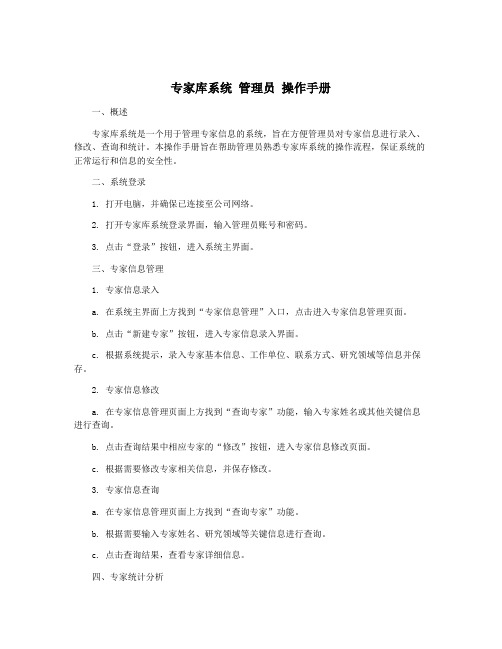
专家库系统管理员操作手册一、概述专家库系统是一个用于管理专家信息的系统,旨在方便管理员对专家信息进行录入、修改、查询和统计。
本操作手册旨在帮助管理员熟悉专家库系统的操作流程,保证系统的正常运行和信息的安全性。
二、系统登录1. 打开电脑,并确保已连接至公司网络。
2. 打开专家库系统登录界面,输入管理员账号和密码。
3. 点击“登录”按钮,进入系统主界面。
三、专家信息管理1. 专家信息录入a. 在系统主界面上方找到“专家信息管理”入口,点击进入专家信息管理页面。
b. 点击“新建专家”按钮,进入专家信息录入界面。
c. 根据系统提示,录入专家基本信息、工作单位、联系方式、研究领域等信息并保存。
2. 专家信息修改a. 在专家信息管理页面上方找到“查询专家”功能,输入专家姓名或其他关键信息进行查询。
b. 点击查询结果中相应专家的“修改”按钮,进入专家信息修改页面。
c. 根据需要修改专家相关信息,并保存修改。
3. 专家信息查询a. 在专家信息管理页面上方找到“查询专家”功能。
b. 根据需要输入专家姓名、研究领域等关键信息进行查询。
c. 点击查询结果,查看专家详细信息。
四、专家统计分析1. 专家数量统计a. 在专家信息管理页面上方找到“专家统计分析”入口,点击进入专家统计分析页面。
b. 查看专家库中的专家数量统计,了解各类专家的分布情况。
2. 研究领域分析a. 在专家统计分析页面找到“研究领域分析”入口,点击进入研究领域统计页面。
b. 了解专家库中各研究领域的分布情况,并根据需要进行详细分析。
五、系统管理1. 用户管理a. 在系统主界面上方找到“系统管理”入口,点击进入系统管理页面。
b. 管理员可以在此管理系统的用户账号,包括新建用户、修改用户权限、删除用户等操作。
2. 数据备份a. 管理员可以在系统管理页面找到“数据备份”功能。
b. 点击“数据备份”按钮,系统将自动进行数据备份,确保专家信息的安全性。
3. 系统设置a. 在系统管理页面找到“系统设置”入口,管理员可以在此进行系统参数的设置和调整。
政府采购专家库系统(采购中心)
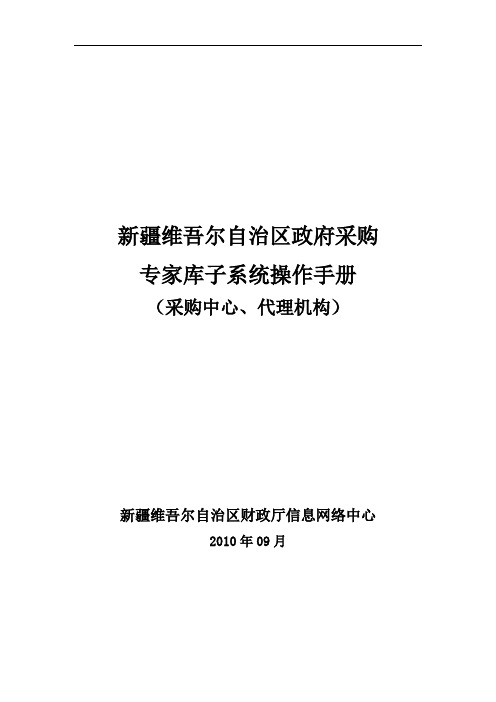
新疆维吾尔自治区政府采购专家库子系统操作手册(采购中心、代理机构)新疆维吾尔自治区财政厅信息网络中心2010年09月目录第1章系统登录 (1)第2章待办任务 (2)第3章修改密码 (2)第4章专家抽取 (3)4.1创建抽取项目 (3)4.2审核抽取项目 (5)4.3抽取通知专家 (7)4.4查询抽取项目(本地域) (12)4.5录入评价资料 (13)4.6查看评价资料 (14)4.7查询抽取项目(按操作员) (16)4.8查看评价资料(按操作员) (17)第1章系统登录在新疆政府采购网首页(图1-1)中点击专家库或者快速通道的专家登记,系统转到专家库登录页面。
图1-1首页专家在注册完毕后系统会默认分配给注册的专家一个账号和密码;如果登录人员是机构(使用单位和监管单位)管理员,那么,系统管理员会分配给各机构管理员账号和密码。
如果是机构操作员,那么机构管理员会分配给操作员帐号和密码。
各角色用户,在专家库登录界面如图1-2所示输入名称和密码,点击“登录”按钮,系统显示登录界面(见图1-3)。
图1-2专家库登录页面图1-3 专家库系统页面第2章待办任务用户登录到系统首先看的是自己的待办任务,方便工作。
如果有待办任务,在待办任务中点击,系统自动转到该任务处理页面。
图2-1中“审核网上评委(19)”表示该操作员需要审核的专家数为19个。
“审核抽取结果(12)”表示有12个项目已抽取专家需要采购办进行结果审核。
图2-1待办任务第3章修改密码单击系统主页面左方的功能菜单中的“修改密码”菜单,在下拉菜单中单击“修改密码”功能点,进入修改用户密码页面(见图3-1)。
在此页面中机构管理员可修改自己的密码。
图3-1修改密码依据页面所示分别正确输入旧密码和长度为8位的新密码,并在“确认新密码”项的输入框中再次输入新密码,输入错误时将会有错误提示,最后单击“保存”按钮,将提示密码成功修改,单击“返回”按钮,将会返回密码修改页面。
铁路建设工程评标专家库管理系统操作手册评标专家使用分册

铁路建设工程评标专家库管理系统操作手册评标专家使用分册版本号:V1.0.12017.05.22一、概述1、编写目的本手册旨在对专家管理系统的运行环境、主要功能和操作界面作简要说明。
请评标专家务必认真阅读此手册,以便能够准确高效的完成相关操作。
本手册的使用对象为:铁路建设工程评标专家。
二、驱动及环境配置1、运行环境及办公软件为了保证本系统的正常运行,请按以下要求完成电脑配置。
2、系统环境设置使用系统前先将登录网址加入信任站点,具体操作步骤如下:打开IE浏览器>>点击菜单“工具栏”>>选择“Internet 选项”>>选择“安全”选项卡>>点击“可信站点”>>点击“站点”按钮>>将以下三个网址:http:和“网站”栏目,并将可信站点的“自定义级别”选为“低”>>点“重置”>>点“确定”设置完成,设置完成后将IE浏览器重启登录即可。
如下图:三、业务流程专家接收短信通知专家登录网站专家阅读操作须知登录“评标专家”模块是否更新和补充个人信息是点击“变更”变更完成后点击“提交”系统审核是否审核通过信息变更完成点击“审批记录”查看不通过原因是否继续变更否否查看完成后退出系统发送不通过短信查看不通过短信并登录系统四、功能描述1、系统登录系统登录入口为北京工程建设交易信息网首页的“服务专区”>>“评标专家”,网址:。
如下图:进入评标专家页面后,点击“系统登录”按钮,如下图:点击后,系统自动跳转至登录页面,请专家点击“评标专家”系统进行登录,专家登录时输入登录名,通过手机获取验证码进行登录,获取的验证码需在60S内输入并登录,超时验证码失效。
2、退出系统专家登录系统操作完成后,可点击页面右上角“退出”按钮退出系统,如下图所示:3、信息维护专家登入系统,点击导航栏中的【信息维护】,该页面展示专家基本信息。
专家初次登陆需对基本信息进行完善,完善信息时先点击页面右下角“变更”按钮,点击完成后可将基本信息进行修改和新增。
专家库管理系统使用说明书
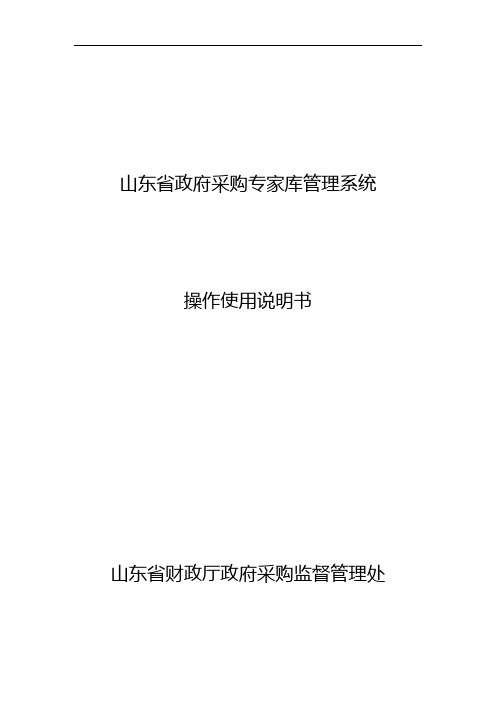
山东省政府采购专家库管理系统操作使用说明书山东省财政厅政府采购监督管理处二O一一年四月一、专家库系统管理 (4)1.1系统登录说明 (4)1.2专家信息管理 (5)1.2.1专家录入 (6)1.2.2专家审核 (8)1.2.3专家冻结 (10)1.2.4专家解冻 (13)1.2.5专家复验 (13)1.2.6专家删除 (13)1.2.7专家查询 (13)1.3专家使用管理 (15)1.3.1项目使用录入 (16)1.3.2专家使用抽取 (20)1.3.3选择性确认专家 (25)1.3.4专家使用评价 (26)1.3.5专家使用费用 (28)1.3.6专家使用查询 (30)1.4系统维护 (32)1.4.1角色管理 (33)1.4.2用户管理 (34)1.5个人信息管理 (35)1.5.1修改口令 (35)二、专家个人应用管理 (36)2.1专家信息管理模块 (37)2.1.1专家基本信息修改 (37)一、专家库系统管理1.1系统登录说明山东省政府采购专家库管理系统主要使用人员有财政厅政府采购监督管理处、县级以上财政局政府采购监督管理部门、政府采购代理机构和评审专家等四类,各单位操作权限不同,进入系统后操作界面不同。
各操作人员的用户名和密码由省财政厅政府采购监督管理处统一设置,并授权使用。
进入省专家库管理系统的口径有两种:1、启动IE浏览器,登录中国山东政府采购网,在首页右侧点击“山东省政府采购专家库系统”进入专家库系统,操作界面如下图1-1。
2、启动IE浏览器,在地址栏内输入山东省政府采购专家库管理系统的登录地址:http://60.216.5.87/expinfo/logon.jsp,进入专家库系统,操作界面如下图1-1:如图1-1在登录系统时,财政厅政府采购监督管理处、县级以上财政局政府采购监督管理部门、政府采购代理机构操作人员输入“用户名”、“密码”,选择“单位登录”,然后点击“登录”按钮,进入系统,操作界面如下图1-2所示。
评标专家操作手册-黑龙江省评标专家库系统
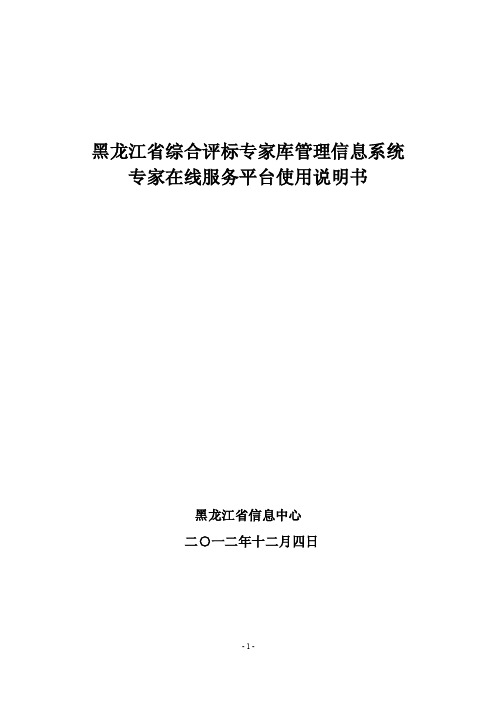
黑龙江省综合评标专家库管理信息系统专家在线服务平台使用说明书黑龙江省信息中心二○一二年十二月四日目录1 使用前的准备................................................................................................. -2 -1.1 注册新用户........................................................................................... - 2 -1.2 登录系统............................................................................................... - 5 -2 非正式专家系统菜单..................................................................................... - 6 -2.1专家信息维护功能................................................................................ - 6 -2.2专家回避单位设置................................................................................ - 9 -2.3上传附件.............................................................................................. - 10 -3 正式专家系统菜单....................................................................................... - 10 -3.1专家信息维护...................................................................................... - 11 -3.2专家回避单位设置.............................................................................. - 13 -3.3专家网上请假...................................................................................... - 13 -3.4专家评标统计...................................................................................... - 13 -3.5专家培训报名...................................................................................... - 15 -3.6通知查阅.............................................................................................. - 16 -3.7专家年度自评...................................................................................... - 16 -3.8咨询建议.............................................................................................. - 17 -3.9文件资料下载...................................................................................... - 19 -3.10密码修改............................................................................................ - 19 -3.11上传附件............................................................................................ - 19 -专家在线服务平台使用说明专家在线服务平台是提供给专家使用的子系统。
- 1、下载文档前请自行甄别文档内容的完整性,平台不提供额外的编辑、内容补充、找答案等附加服务。
- 2、"仅部分预览"的文档,不可在线预览部分如存在完整性等问题,可反馈申请退款(可完整预览的文档不适用该条件!)。
- 3、如文档侵犯您的权益,请联系客服反馈,我们会尽快为您处理(人工客服工作时间:9:00-18:30)。
尊敬的用户您好,
以下是关于“专家库系统管理员操作手册”的文章:
专家库系统管理员操作手册
一、概述
专家库系统是一种用于管理和维护专家信息的软件系统,它可以帮助管理员高效地管理专家信息、协调专家资源,并与其他系统对接,为用户提供更好的服务。
二、系统登录与账号管理
1. 登录系统:打开网页,输入管理员账号和密码,点击登录按钮,进入系统首页。
2. 账号管理:管理员可以新增、编辑、删除系统账号,并进行权限分配,以便不同管理员能够进行指定的操作。
在操作账号时,需要注意保障账号信息的安全,避免泄露。
三、专家信息管理
1. 新增专家信息:点击“新增专家”按钮,填写专家基本信息、通信
方式、专业领域等内容,并上传相关证明文件。
2. 编辑专家信息:点击“编辑专家”按钮,可以修改专家信息,并进
行审核。
3. 删除专家信息:点击“删除专家”按钮,可以将不需要的专家信息
从系统中移除。
四、专家资源协调与对接
1. 专家资源协调:管理员可以根据用户需求,对专家资源进行分配与
调度,确保对用户提供准确、及时的专家服务。
2. 系统对接:专家库系统可以与其他系统对接,实现数据共享与信息
传递,以提高工作效率。
五、总结与展望
通过本篇文章,我们对专家库系统管理员操作手册进行了全面的介绍
和讲解。
管理员需要熟练掌握系统的各项功能,并严格遵守相关操作
规定,以确保系统正常运行和专家资源的有效管理。
在未来,随着信
息化技术的不断发展,专家库系统的功能和性能将得到进一步优化和
提升,为用户提供更加便捷、高效的服务。
在作者看来,专家库系统是一个极具实用价值的信息管理工具,能够
有效整合、管理和利用专家资源,为社会各界提供了更多便利和支持。
希望管理员和用户能够充分利用专家库系统,发挥其最大潜能,为社
会发展做出更大贡献。
希望以上内容能够对您有所帮助,如有其他问题,欢迎随时与我联系。
祝好!感谢您对我们专家库系统管理员操作手册的关注和支持。
在接
下来的内容中,我们将进一步探讨专家库系统的功能和应用,以及如
何更好地利用这一系统为用户提供更好的服务和支持。
六、专家信息管理的详细操作
在专家信息管理中,管理员可以根据具体的需求对专家信息进行详细
的管理和维护。
在新增专家信息时,管理员可以分别填写专家的个人
基本信息、教育背景、工作经历、专业技能等内容。
还可以上传专家
的照片和相关证明文件,以便对专家身份和资质进行核实。
在编辑专家信息时,管理员可以根据实际情况对专家的信息进行修改
和更新,同时还可以对专家的审核状态进行跟踪和管理,确保专家信
息的真实性和及时性。
在删除专家信息时,管理员需要谨慎操作,确保不会误删真实有效的
专家信息。
在删除专家信息后,还需要及时进行系统数据的备份和恢复,以确保系统信息的完整性和安全性。
七、系统对接和数据共享的优势
专家库系统可以与其他系统进行对接,实现数据共享和信息传递,为用户提供更加高效、便捷的服务。
专家库系统可以与人力资源管理系统对接,实现专家人才的智能匹配和分配。
还可以与科研项目管理系统对接,实现专家资源的精准配置和协调,提高科研项目的效率和质量。
专家库系统还可以通过API接口与外部数据源进行连接,实现全面的数据整合和共享。
可以通过接入公共数据库和资源库,为用户提供更多的专业知识和信息支持。
还可以与行业协会和专业机构进行合作,共同建立行业专家库,为行业发展和促进交流搭建更加便捷的评台。
八、专家库系统的未来发展
随着信息化技术的不断发展,专家库系统的功能和性能将得到进一步优化和提升。
未来,我们将进一步完善系统的用户界面和交互体验,提高系统的易用性和用户友好性。
还将加强系统的安全性和稳定性,确保用户数据的隐私和保密。
在未来的发展中,我们将继续加强系统与外部资源的对接和连接,为用户提供更全面、更精准的服务。
还将积极开展行业合作和交流,推
动专家库系统在不同行业和领域的应用和发展,为社会发展和创新创造更多的价值和机遇。
专家库系统作为一个重要的信息管理工具,将继续发挥其在专家资源整合和管理方面的重要作用。
我们期待管理员和用户能够充分利用专家库系统,发挥其最大潜能,为社会发展做出更大的贡献。
再次感谢您对专家库系统的关注和支持,如果您有任何意见和建议,欢迎随时与我们联系。
祝好!。
